Nero超刻简明图文教程第1/2页
随着刻录机价格的不断下降,刻录机更多地涌入了普通电脑用户的家中。刻录机凭借其单位成本最低、存储容量大,操作简单、且刻录的光盘保存年限长等特点而越来越受到广大电脑用户的青睐。不过,在使用刻录机的过程中,不少用户会碰到一些难题。其中,最典型的就数用刻录机进行超容量刻录了。
大家从网上DOWN下来的ISO格式的文件,经常会碰到下载的整个文件包大于700M的。对这些文件进行光盘刻录时,刻录软件就会提示超过了光盘的可用空间,要您插入其它高容量的光盘以继续刻录。以Nero刻录软件为例,碰到这种情况就会出现如图的画面:

这时刻录机就会自动打开仓门,不更换大容量类型的光盘刻录过程就不能继续下去。这是因为大部分的CD-W光盘的容量为700M,可擦写的CD-RW光盘的容量为650M。其实,如果文件大小超过光盘容量的幅度不大,您完全可通过超刻来达到刻录这类光盘的目的。
大家知道,从理论上来说,每种类型的CD-R及CD-RW光盘的容量是固定的。但实际上,光盘的生产厂家在生产过程中,通常会留有一定的余地。在光盘的外缘部分,同样正常地均匀涂抹着光学材料,大多数刻录软件如Nero 、NTI CD DVD-Maker Platinum等此类刻录软件也提供了在这些超正常刻录范围部分进行刻录的功能,即所谓的超刻。使用这种功能,就能在CD-R光盘上刻录超过其理论容量限度的数据。下面是笔者就以Nero V6.3.1.20刻录软件为例,介绍一下CD-R光盘超刻的具体操作过程,希望能对大家有所帮助。
第一步:测试光盘实际容量
为了对光盘的实际容量有个确切的了解,大家可通过Nero软件中的Nero CD-DVD Speed来对光盘进行一番测试。在刻录机上插入CD-R光盘,点击开始菜单下的Nero→Nero Toolkit→Nero CD-DVD Speed,见图:
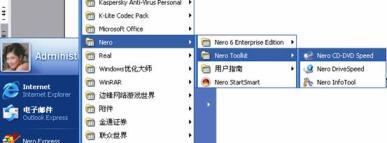
就会出现“Nero CD-DVD Speed”程序画面,点击菜单栏“其他”中的“超刻测试…”,见图:

接着会出现测试窗口,在其中显示了该CD-R光盘的基本资料,包括容量,时间,制造厂商,盘片类型等,
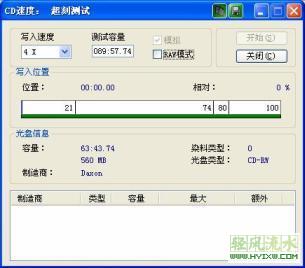
当前1/2页 12下一页阅读全文
相关推荐
-
nero刻录数据光盘的图文教程
随着DVD刻录机价格的不断下调,大家在攒机的时候可能都会选择一台DVD刻录机.但对于第一次使用刻录机的朋友来讲,对刻录过程并不熟悉.目前除了浦科特刻录机外,主流刻录机主要附带的nero刻录软件,这种软件简单易用,升级也很方便,所以在国内的主流刻录机均附带个软件.那么,我们在刻录时应该怎么使用呢,今天笔者就以大家应用最频繁的数据光盘为例,不会刻录的朋友可以照做,就可以轻松完成数据备份了. 第一步,数据备份一般是文档之类,除了容量较大的图片之外,一般700MB容量的CD盘就可以(大家根据文件大小而决
-
用nero刻录可启动功能的光盘而且光盘不是iso格式的
根据本人经验,刻录可启动光盘但又不是iso虚拟光盘文件的方法,就是找张同样系统的光盘,如果刻录xp就找张xp系统盘,然后用ultraiso将可启动的winxp系统盘的boot文件,提取出来,然后将想要刻录的winxp文件,加到一个iso文件里,然后加载刚才提取出来的boot文件,保存,大家在刻盘的时候最好用vmware虚拟机,先安装测试下,再刻录 复制代码 代码如下: 用winiso生成光盘镜像,让别人生成bootimg(winiso的功能),你来用 2 试试用nero把其它可启动光盘做成i
-
nero刻录教程Nero刻录图文教程
第一步:双击打开nero,如图: =800) window.open('/upload/20080124221910583.jpg');" src="http://files.jb51.net/upload/20080124221910583.jpg" onload="if(this.width>'800')this.width='800';if(this.height>'800')this.height='800';" border=0>
-
Nero超刻简明图文教程第1/2页
随着刻录机价格的不断下降,刻录机更多地涌入了普通电脑用户的家中.刻录机凭借其单位成本最低.存储容量大,操作简单.且刻录的光盘保存年限长等特点而越来越受到广大电脑用户的青睐.不过,在使用刻录机的过程中,不少用户会碰到一些难题.其中,最典型的就数用刻录机进行超容量刻录了. 大家从网上DOWN下来的ISO格式的文件,经常会碰到下载的整个文件包大于700M的.对这些文件进行光盘刻录时,刻录软件就会提示超过了光盘的可用空间,要您插入其它高容量的光盘以继续刻录.以Nero刻录软件为例,碰到这种情况就会出现如
-
重装win10系统超详细的图文教程(适用所有windows系统)
重装原版系统 一.下载原版文件的平台MSDN 在安装操作系统之前,必须先了解一下MSDN,MSDN是原版镜像文件下载平台,平台上的操作系统文件属于官方原版,未经他人修改的原版系统,系统相对稳定可靠. 通过百度搜索: MSDN我告诉你 平台网站 :https://msdn.itellyou.cn/ 这两种方式都可找到MSDN,从平台上下载windows原版系统. 操作系统内包含有:windows_7.windows_10.windows_server等, 以win10_64位为例,复制ed2k链接
-
Windows Server 2022 超融合部署(图文教程)
目录 架构 思路 硬件 步骤大纲 详细部署 一.Active Directory域 二,故障转移群集 三,存储空间直通(S2D,Storage Spaces Direct) 四,Hyper-V虚拟机 最终效果 测试步骤 Windows Server 2022 超融合部署 超融合基础设施(HCI, Hyper-Converged Infrastructure)的概念简单说就是将<计算>和<存储>资源通过网络,以软件定义的形式打通,合二为一,从而能够实现关键应用的负载均衡.高可用.统一
-
手把手教你把网上下载视频刻录成VCD、DVD的图文教程第1/2页
准备以下必备工具: 1:realalt123.real解码器,一定用它,兼容性好. 2:ac3filter. ac3音频解码器. 3:TMPGEnc-2.54-Plus.视频转换软件,一定用它,兼容性好. 4:TMPGEnc DVD Author.DVD打包软件. 5:DivX6.x.DivX文件解码器.网上下载avi视频几乎都用到他. 6:nero.刻录软件. 以上软件安装完毕,继续以下操作. 你要转换的视频可能是pal制式,也可能是ntsc制式,有个简单的识别方法,用暴风的播放器播放视频,查
-
Discuz!5.0升级Discuz5.5的图文教程第1/2页
Discuz!5.5 正式版即将发布,相信大家很想把自己的 Discuz!5.0 论坛升级为 Discuz!5.5 ,下面我就为大家详细讲解一下 Discuz!5.0=>Discuz!5.5 的升级过程. 下面按三个部分为大家讲解: (一)升级前的准备 1.下载正式版 Discuz!5.5 到本地或服务器上,如图 1 所示: 1.jpg (38.71 KB) 2007-3-9 10:06 注:这里需要注意下载跟您原来的论坛一样字符集的版本,比如您原来用的是 GBK版的Discuz!5.0
-
SQL Server 2008 R2 超详细安装图文教程
一.下载SQL Server 2008 R2安装文件 cn_sql_server_2008_r2_enterprise_x86_x64_ia64_dvd_522233.iso 二.将安装文件刻录成光盘或者用虚拟光驱加载,或者直接解压,打开安装文件,出现下面的界面 安装SQL Server 2008 R2需要.NET Framework 3.5 SP1支持 这里我们的操作系统是Windows Server 2008 R2,已经默认自带了.NET Framework 3.5 SP1 直接点确定 选择
-
轻松玩转VMWare虚拟机之安装GHOST系统图文教程第1/2页
VMWare是一个"虚拟PC"软件.它使你可以在一台机器上同时运行二个或更多Windows.DOS.LINUX系统.与"多启动"系统相比,VMWare采用了完全不同的概念.多启动系统在一个时刻只能运行一个系统,在系统切换时需要重新启动机器.VMWare是真正"同时"运行,多个操作系统在主系统的平台上,就象标准Windows应用程序那样切换.而且每个操作系统你都可以进行虚拟的分区.配置而不影响真实硬盘的数据,你甚至可以通过网卡将几台虚拟机用网卡连接
-
多种型号的ADSL路由设置方法图文教程第1/2页
中兴831adsl modem 如何设置831: 先要把831的内置软件刷到2.79版本,可www.zte.com.cn下载(如何刷在说明里面) 831出厂设置的以太网口IP地址是192.168.1.1,为了能用telnet访问到831,我们现在先把一台电脑的地址设置为192.168.1.*, 使用ping 192.168.1.1 看看能不能访问到831,没问题的话继续,在DOS模式下打入telnet 192.168.1.1,如果你刚刷好软件,是有密码的,原厂密码是adsl831接着我们
-
二十分钟 教你Ruby快速入门 图文教程第1/4页
突然发现,ruby也不错,我有点打算想学下了介绍 这是一个短小的Ruby入门,完全读完只需20分钟.这里假设读者已经安装了Ruby,如果你没有安装的话,请在阅读文前访问Ruby官方网站进行下载并安装. 交互式的Ruby 打开IRB(交互式Ruby外壳): 如果你使用Mac OS X,那么请打开终端窗口输入irb: 如果你使用Linux,那么请打开shell输入irb: 如果你使用windows,那么请在开始菜单中找到Ruby->fxri,并执行它. Ok,在打开IRB之后,在其中输入"He
随机推荐
- 使用HTML+CSS+JS制作简单的网页菜单界面
- 用Angular实时获取本地Localstorage数据,实现一个模拟后台数据登入的效果
- 将本地文件通过远程桌面连接直接复制或粘贴到远程主机的具体方法
- VBS编程教程 (第2篇)
- Java for-each循环使用难题2例(高级使用方法)
- jQuery MD5加密实现代码
- asp.net(c#)动态修改webservice的地址和端口(动态修改配置文件)
- Phpbean路由转发的php代码
- ThinkPHP与PHPExcel冲突解决方法
- 简单的php中文转拼音的实现代码
- PHP快速推送微信模板消息
- php中时间轴开发(刚刚、5分钟前、昨天10:23等)
- 理解jquery事件冒泡
- js编写一个简单的产品放大效果代码
- 查找CiscoWorks故障
- Angular4自制一个市县二级联动组件示例
- Dropify.js图片宽高自适应的方法
- js装饰设计模式学习心得
- 详解Android版本适配:9.0 Pie
- express+vue+mongodb+session 实现注册登录功能

